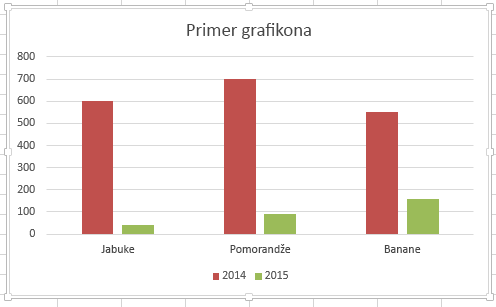Ponekad je potrebno da uklonite grafikon ili graf da biste razložili prostor unakrsne tabele ili istakli ostale informacije.
Kada izbrišete grafikon, podaci koje ste koristili kao izvor tabele ostaju netaknuti.
-
Kliknite na ivicu okvira grafikona da biste istakli grafikon.
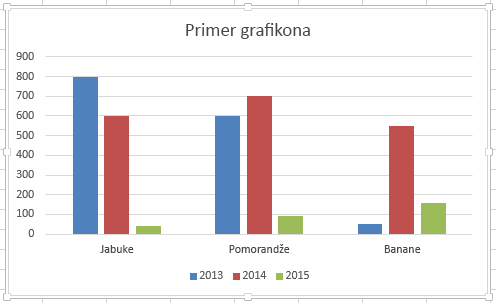
-
Na kartici Početak, u grupi Uređivanje kliknite na dugme Obriši >Obriši sve.
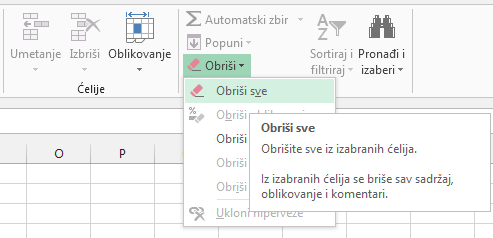
Savet: Za brže rezultate možete i da pritisnete taster Delete na tastaturi.
Brisanje sadržaja sa grafikona
Ne morate ponovo da sakuite grafikon ako želite da uklonite neke informacije iz njega, na primer kolonu ili liniju.
-
Kliknite na objekat koji želite da uklonite iz grafikona.
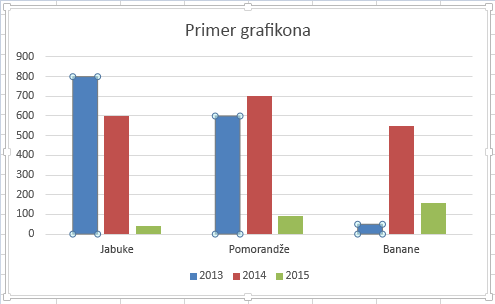
-
Pritisnite taster Delete na tastaturi.
Ostatak grafikona ostaje netaknut.